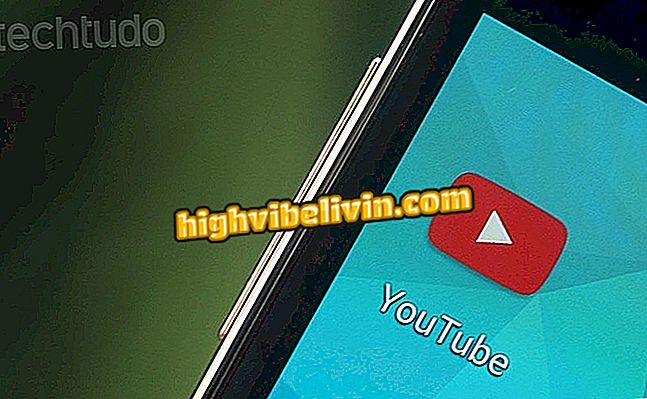Windows 10 kan bruke temaet mørkt om natten og dagslys; justering
Windows 10 lar deg velge mellom et klart tema, ideelt for bruk i dag og et mørkt tema som er egnet for bruk om kvelden eller i svakt lys. I motsetning til nattlys, er det ingen enkel måte å konfigurere systemet til å bytte mellom fargeskjemaer automatisk. Du kan imidlertid gjøre dette ved å legge til to oppgaver i Windows. Slik programmerer du Windows for å endre temaer.
Slik lagrer du PDF-filer i Windows 10

Lær hvordan du konfigurerer Windows for å bytte mellom lys og mørk modus automatisk
Opprett oppgave å bruke Dark Theme at Night
Trinn 1. Åpne Windows Task Scheduler 10. For å gjøre dette, søk bare etter søknaden ved hjelp av søkefeltet i Cortana. Klikk på det første resultatet;

Åpne Windows Oppgaveplanlegger
Trinn 2. I Oppgaveplanlegger-vinduet høyreklikker du på "Oppgaveplanleggerbibliotek" og går til "Opprett ny oppgave ...";

Opprette en ny oppgave
Trinn 3. Skriv inn et navn på din preferanse for oppgaven - for eksempel "Bytt til slett modus". Kontroller alternativet "Kjør når brukeren er tilkoblet eller ikke" og, under, sjekk "Ikke lagre passordet. [...]";

Skriv inn et navn for oppgaven og velg det uthevede alternativet
Trinn 4. På "Trigger" -fanen klikker du på "Ny ...". I "Start" -menyen, velg ønsket tid (6:30 p.m.) og trykk "OK";

Konfigurere oppgaveplanlegging
Trinn 5. Gå tilbake til forrige vindu, åpne "Handlinger" -fanen og klikk "Nytt ...". Deretter holder du alternativet "Start et program" valgt, og kopier og lim inn følgende kommandoer i de angitte feltene.
Program / script:% SystemRoot% \ system32 \ WindowsPowerShell \ v1.0 \ powershell.exe
Legg til argumenter (valgfritt): New ItemProperty - PathHKCU: \ SOFTWARE \ Microsoft \ Windows \
CurrentVersion \ Themes \ Personalize -Name AppsUseLightTheme -Value 0 -Type Dword -Force

Lim inn kommandoene i de angitte feltene
Når dette er gjort, trykk "OK" for å lukke vinduet;
Trinn 6. På "Innstillinger" -fanen, sjekk "Kjør oppgaven så snart som mulig [...]" og "Hvis oppgaven mislykkes, start på nytt" alternativet. Dataene ved siden av det kan forbli det samme - 1 minutt og 3 ganger. Til slutt trykker du på "OK".

Fremhev de uthevede alternativene og trykk OK
Lag oppgave å bruke klare tema ved daggry
Trinn 1. Hvis du vil opprette en planlagt oppgave og automatisk bruke klarmodus til å gryte, gjentar du bare de forrige trinnene. Men i planlegging (trinn 4), bør du velge en annen tid - 6 am om morgenen, for eksempel;

Konfigurere oppgaveplanlegging
Trinn 2. En av kommandoene i trinn 5 endres også. I dette tilfellet bruker du følgende kommando i feltet Add Arguments (optional) ":
Set-ItemProperty -Path HKCU: \ SOFTWARE \ Microsoft \ Windows \ CurrentVersion \ Temaer \ Personalize -Name AppsUseLightTheme -Value 1

Lim inn kommandoen i det angitte feltet
Hva er de beste Windows-tidene? Du kan ikke svare på dette emnet